Cara mengajukan e-Tiket dukungan untuk produk Pusat Data Lenovo
Cara mengajukan e-Tiket dukungan untuk produk Pusat Data Lenovo
Cara mengajukan e-Tiket dukungan untuk produk Pusat Data Lenovo
Keterangan
Di negara-negara yang menyediakan permintaan layanan daring, permintaan layanan dapat diajukan dengan mengunjungi https://datacentersupport.lenovo.com , memasukkan nomor seri produk yang akan diservis, dan membuka bagian Hubungi Kami. Silakan lihat bagian Solusi untuk panduan penggunaan fungsi Permintaan Layanan Lenovo yang baru, dan manfaat melakukannya dengan ID Lenovo . Lenovo akan memproses data pribadi sesuai dengan Pernyataan Privasi global Lenovo .
Meski begitu, pelanggan juga dapat memanfaatkan berbagai opsi bantuan mandiri yang tersedia secara daring sebelum mengajukan permintaan layanan – ini akan menghasilkan penyelesaian yang jauh lebih cepat. Selain itu, status perbaikan kini tersedia di satu lokasi pusat di lenovo .
Larutan
Dalam video ini, kami akan menunjukkan cara mengirimkan permintaan layanan di situs web Dukungan Lenovo .
Jika Anda lebih suka prosedur tertulis, gunakan langkah-langkah berikut untuk mengajukan permintaan:
Akses Forum eTiket
- Kunjungi halaman dukungan Lenovo : https://support.lenovo.com / .
- Pilih keluarga produk dengan mengklik ikon yang sesuai.
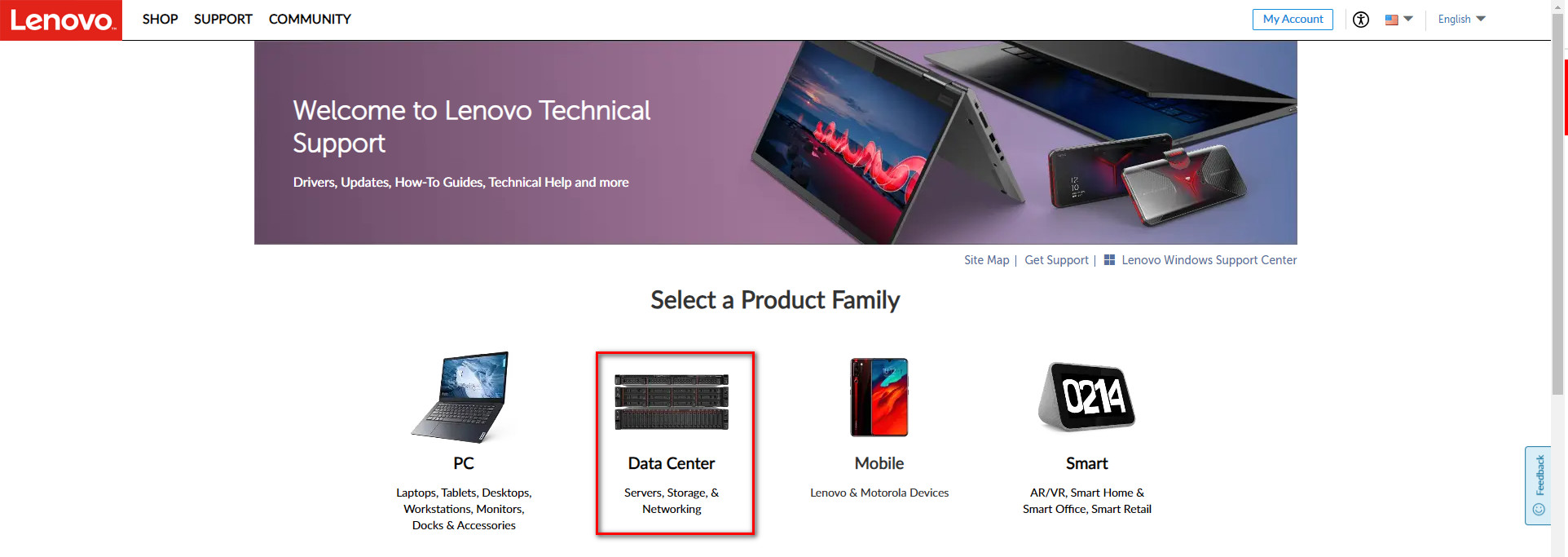
- Masukkan nomor seri produk di kolom pencarian. Anda akan diarahkan ke beranda produk.
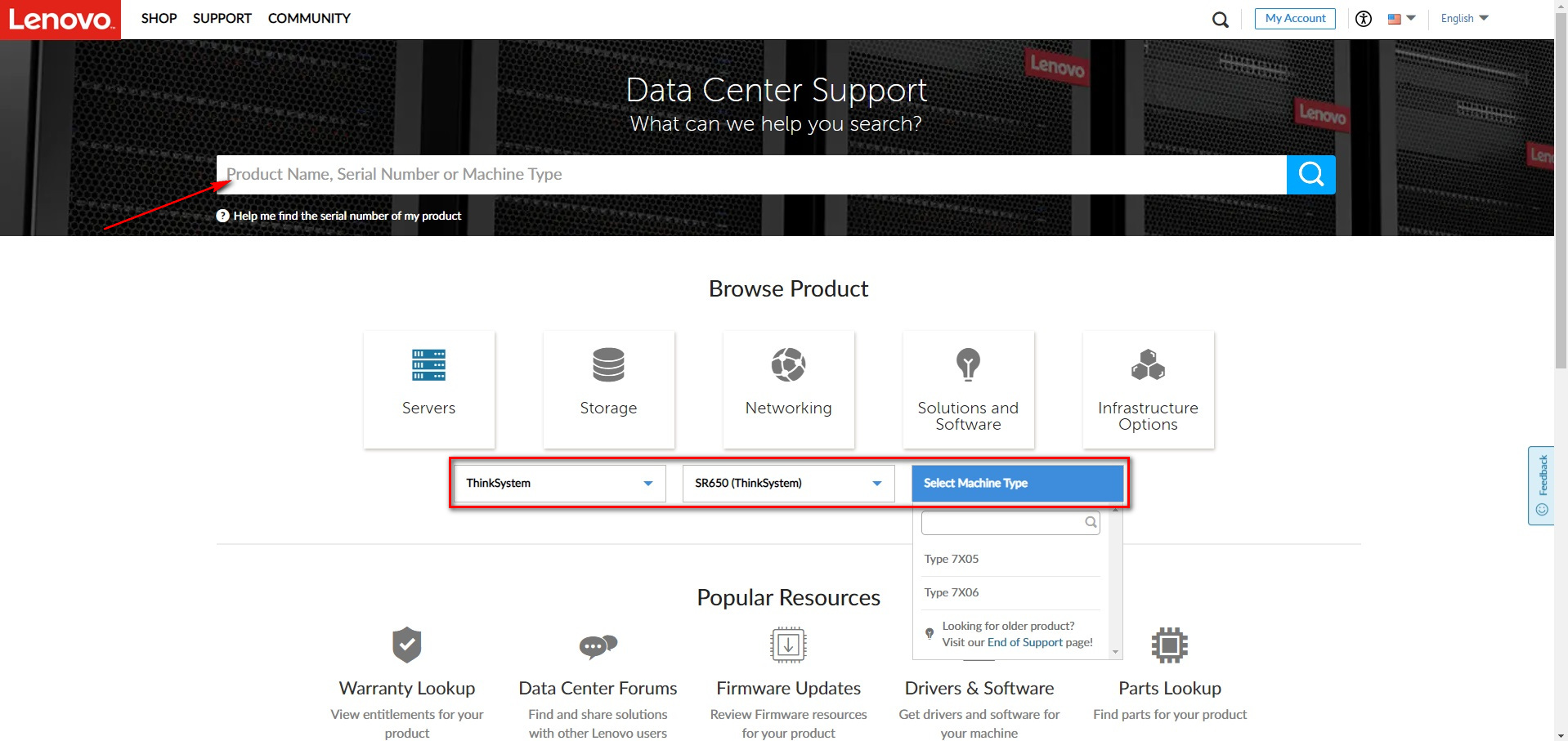
- Untuk memulai permintaan layanan, pilih Kirim Permintaan Layanan untuk SmarterSupport yang ada di bagian Hubungi Kami .
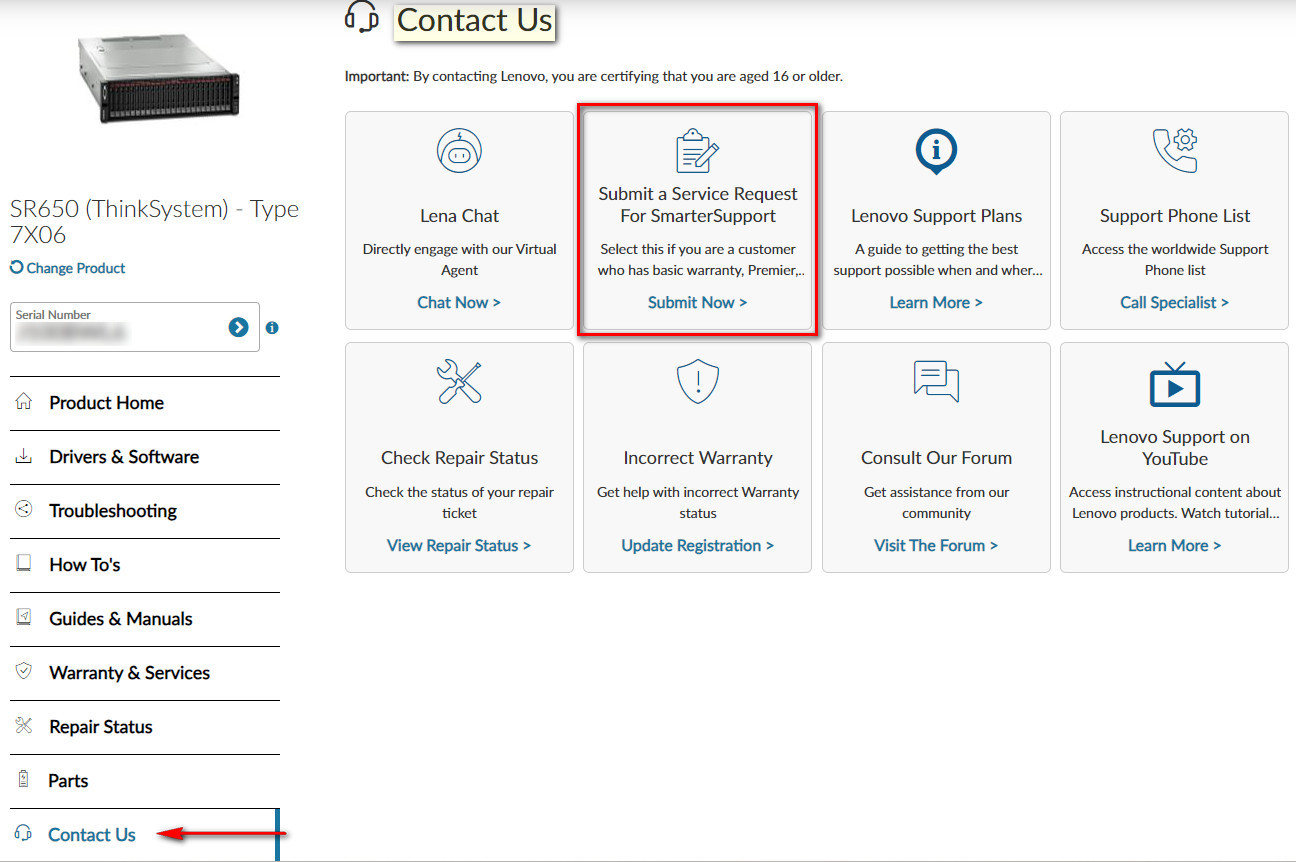
- Formulir eTicket akan ditampilkan. Jika nomor seri yang dimasukkan tidak cocok dengan produk yang ingin Anda buka tiket layanannya, klik Ubah Produk .
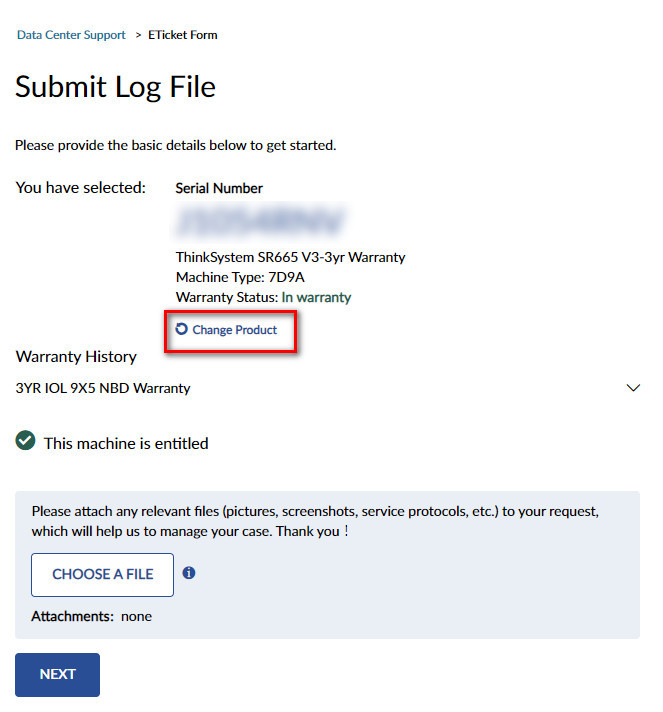
- Jika Anda kesulitan menemukan nomor seri produk, lihat petunjuk dari artikel Cara Menemukan Nomor Seri - Pusat Data .
Ajukan Tiket Dukungan - Kirimkan Berkas Log
- Proses pengiriman e-tiket yang diperbarui memungkinkan Anda mengunggah log layanan lebih awal untuk penyelesaian yang cepat dan spesifik. Klik PILIH FILE dan unggah log yang diperlukan, lalu klik LANJUTKAN .
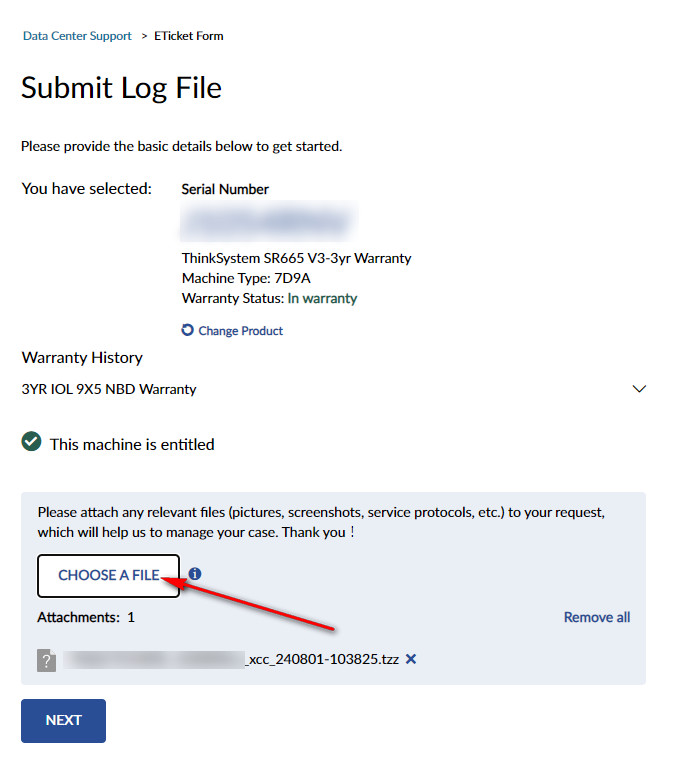
Jika NEXT diklik tanpa mengunggah log, pesan berikut akan ditampilkan dengan perintah untuk mengunggah log. Klik LEWATI, atau unggah berkas log untuk melanjutkan. 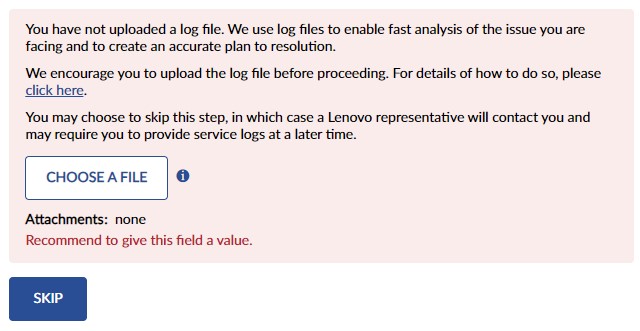
- Untuk petunjuk tentang cara mengumpulkan log layanan, lihat artikel berikut:
▫︎ ThinkSystem : Mengumpulkan Data Layanan di Server Lenovo ThinkSystem V1, V2 dan V3
▫︎ System x: Mengumpulkan Data Layanan di server Lenovo ThinkSystem dan System x
▫︎ Penyimpanan DM/DE: Cara mengumpulkan data dukungan DM secara manual , Cara mengumpulkan data dukungan (CASD) untuk array Seri DE
Memulai tiket Dukungan - Penemuan
- Informasi garansi dari SN yang dimasukkan akan ditampilkan. Pilih jenis masalah dari menu drop-down.
Dalam contoh ini, Perangkat Keras/Perbaikan dipilih. - Pilih negara tempat sistem yang memerlukan layanan berada.
- Klik LANJUTKAN .
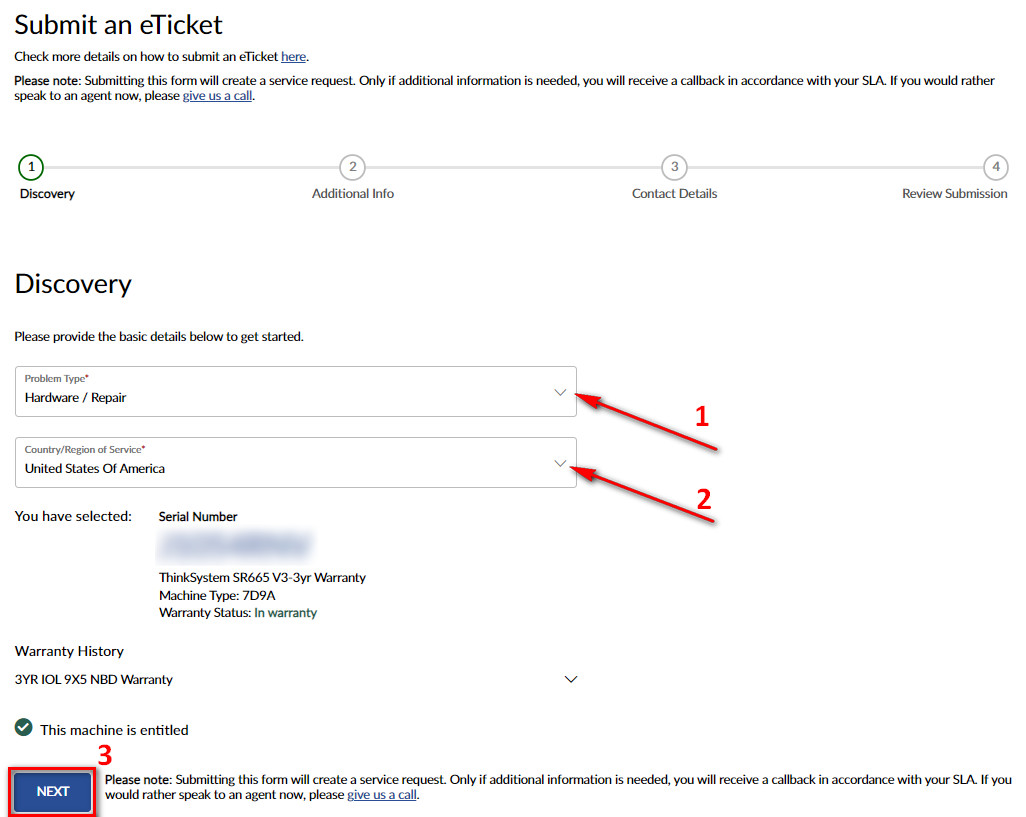
Ajukan tiket Dukungan - Info Tambahan
- Tambahkan nomor referensi eksternal ke tiket jika Anda telah mengirimkan permintaan yang sama ke vendor lain, seperti Intel , RedHat, Microsoft, atau Nutanix.
- Pilih Tingkat Keparahan masalah.
- Jelaskan masalah Anda di kolom Deskripsi: *, dan masukkan detail sistem operasi jika berlaku.
- Klik LANJUTKAN .
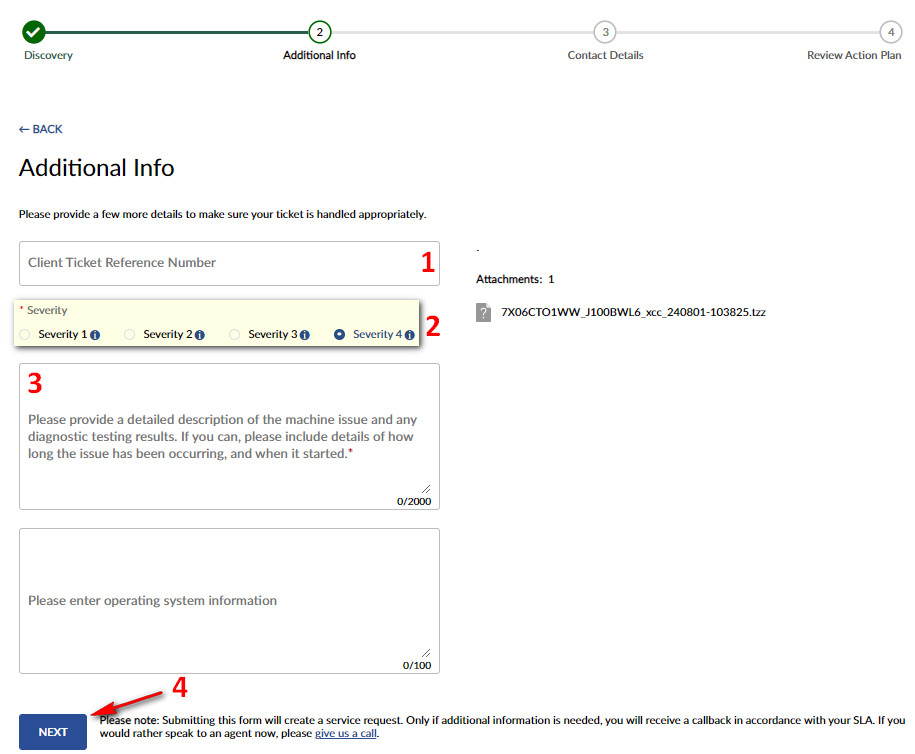
Ajukan tiket Dukungan - Rincian Kontak
- Kolom Informasi Kontak dan Informasi Kontak di Lokasi harus diisi dengan detail yang benar sebelum melanjutkan. Anda dapat memilih Salin dari informasi kontak pelanggan atau memasukkannya secara manual.
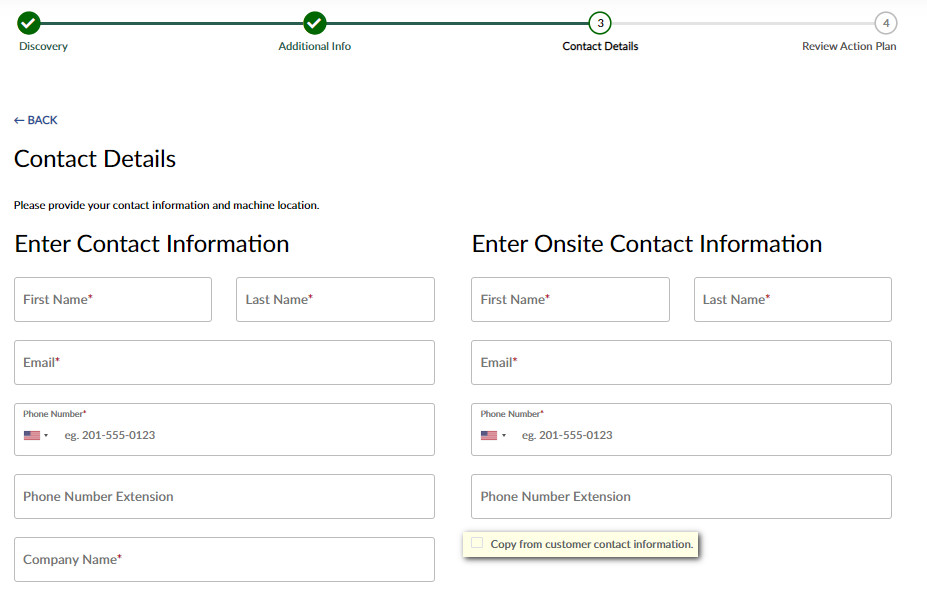
- Opsi Hubungi saya kembali yang dapat dipilih memungkinkan Anda memilih saluran yang disukai untuk menerima kontak tentang produk dan masalah yang Anda ajukan tiketnya. Pilih metode kontak yang disukai: Hanya Email , Hanya Teks , Baik Email & Teks, atau Tidak Ada (hanya suara) .
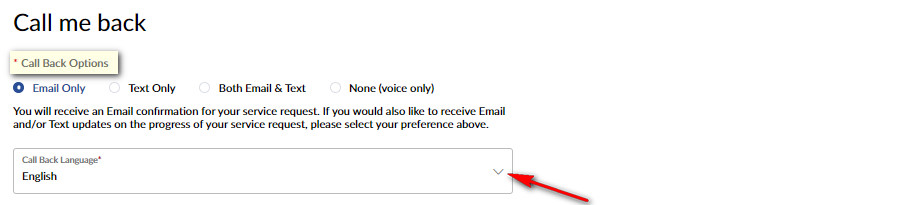
- Masukkan lokasi fisik mesin yang akan diservis. Entri alamat akan divalidasi oleh Google. Jika Google tidak memverifikasi alamat yang benar, isi kolom lokasi secara manual. Klik Berikutnya .
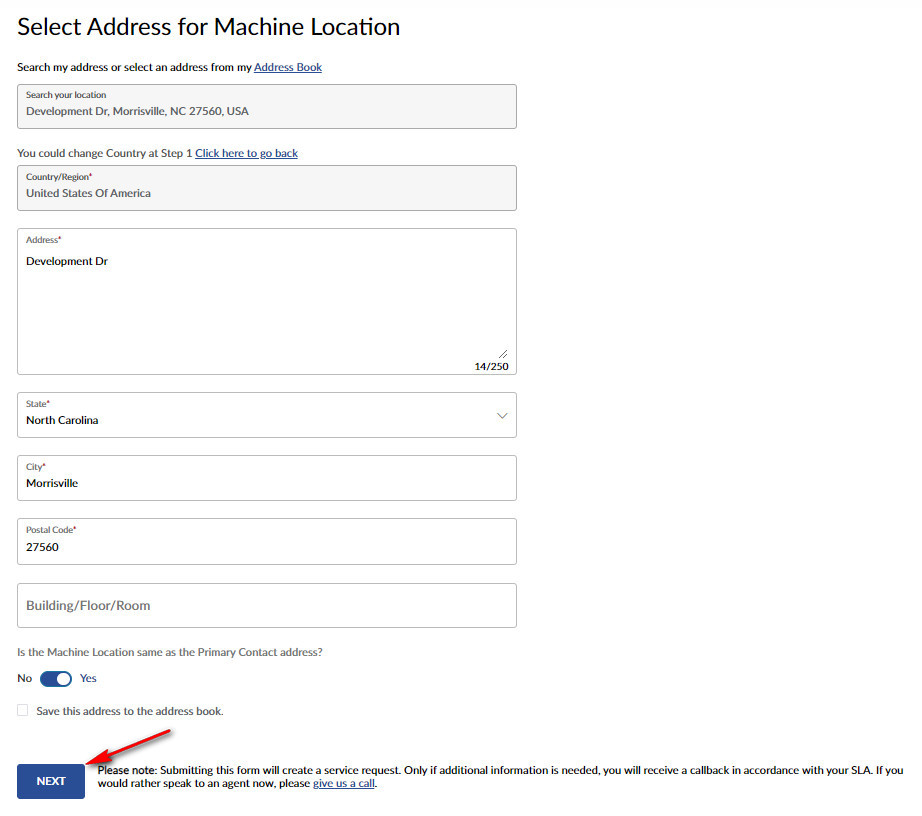
- Jendela pop-up baru ini memungkinkan penyuntingan tambahan jika informasi yang terdaftar untuk komponen yang akan dikirim tidak lagi benar. Klik Berikutnya .
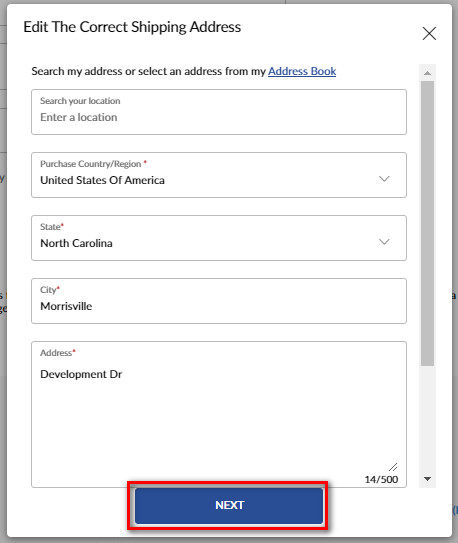
Ajukan tiket Dukungan - Tinjau Rencana Tindakan
- Bilah kemajuan analisis Log akan ditampilkan saat AI Engine menganalisis hasil dan mengirimkannya ke Sistem. Proses ini mungkin memerlukan waktu beberapa detik atau beberapa menit, dan terkadang resolusinya langsung ditampilkan tanpa menampilkan bilah kemajuan.
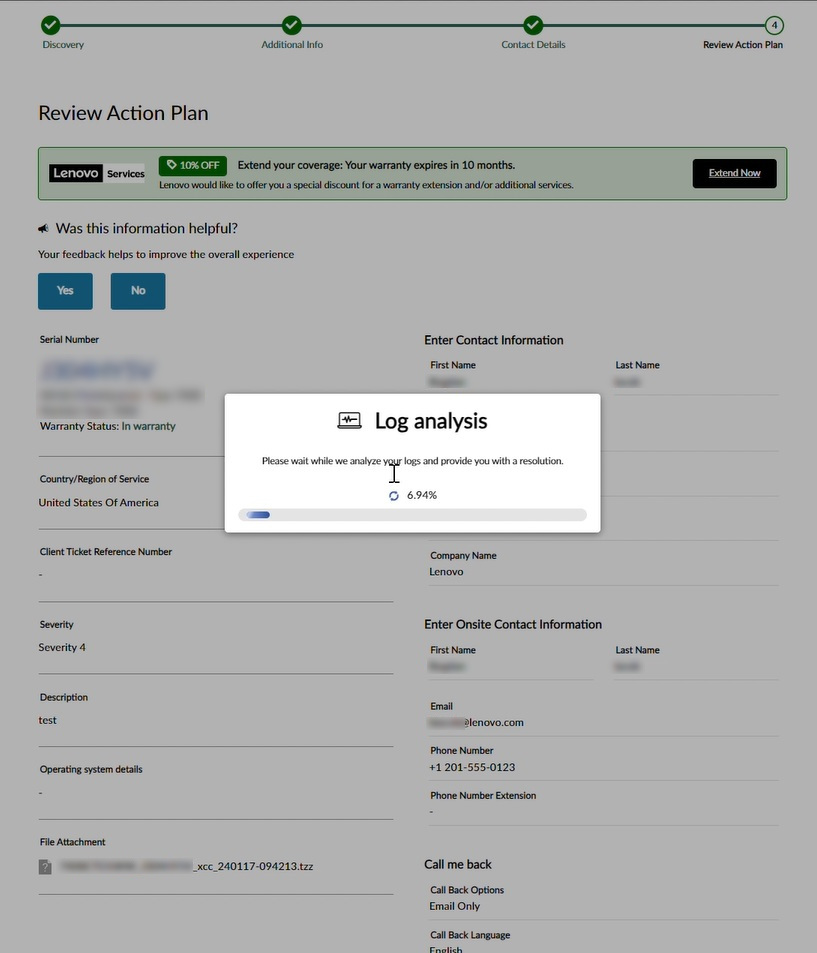
- Setelah mesin AI menganalisis hasilnya, rencana tindakan untuk kesalahan yang teridentifikasi akan ditampilkan. Pelanggan di tempat/Premier secara otomatis diberi teknisi berdasarkan hak mereka. Kategori pelanggan lain akan diberikan pilihan untuk dipilih. Pilih opsi dan klik BUKA TIKET .
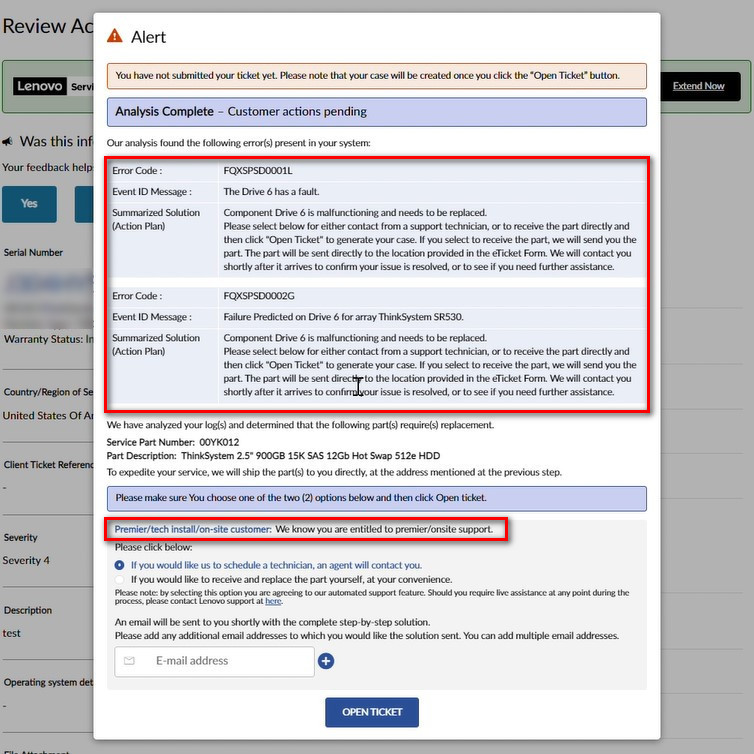
Saat memilih Menerima Suku Cadang (yaitu Auto CRU), tuliskan setidaknya satu alamat email yang akan dikirimi konfirmasi, setelah mengklik tombol BUKA TIKET . 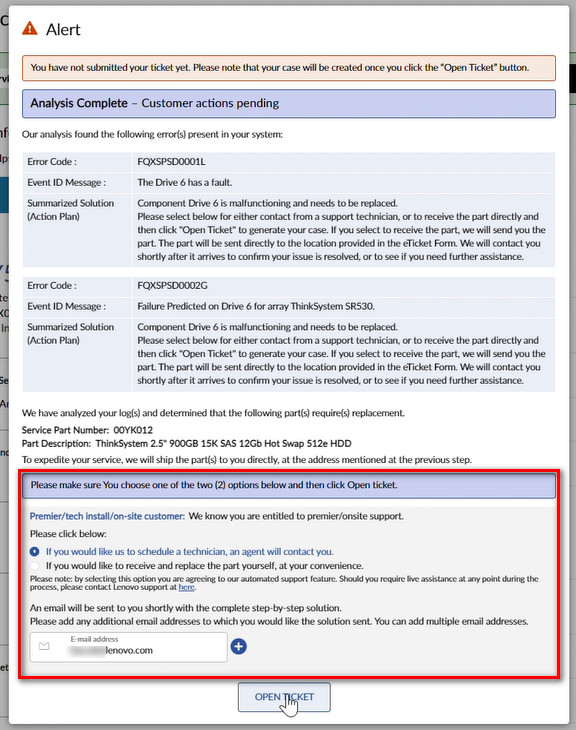
Jika memilih opsi default penjadwalan teknisi setelah mengklik tombol BUKA TIKET , permintaan akan diteruskan ke agen L1 dan agen akan menghubungi Anda secara langsung, berdasarkan opsi kontak yang dipilih di bagian Rincian Kontak .
- Setelah mengklik tombol BUKA TIKET , resolusi akan ditampilkan di portal, berdasarkan opsi yang dipilih pada langkah terakhir. Setiap pemberitahuan yang dikirim melalui email akan berisi item berikut:
- Nomor Tiket yang dihasilkan pada langkah terakhir
- Nomor Seri dan Jenis Mesin dari Komponen
- Rincian kontak
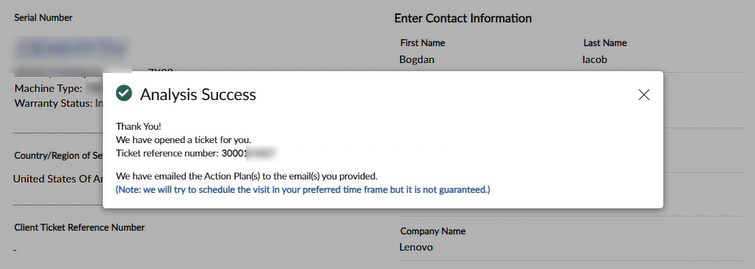
Catatan:
- Pelanggan garansi dasar hanya diberikan tombol BUKA TIKET dan catatan bahwa solusi panduan langkah demi langkah dikirimkan melalui email.
- Layanan resolusi Otomatis mendukung log FFDC yang dikumpulkan dari server seri ThinkSystem .
Dengan memilih layanan resolusi otomatis, Anda mendapatkan:
- Penyelesaian masalah Anda dengan cepat: dalam beberapa detik.
- Sistem notifikasi langkah demi langkah yang lengkap, di mana Anda akan diberi tahu di setiap langkah proses mengenai kemajuan nomor layanan tiket Anda (pembuatan, perkembangan, penutupan, dan tindak lanjut untuk mengonfirmasi apakah masalah telah diperbaiki).
- Kurangi waktu yang dihabiskan untuk membuka tiket servis dalam format lama, tanpa log dan tanpa memilih opsi otomatis, di mana Mesin AI kami menawarkan penyelesaian dalam hitungan detik dan menyediakan cara bagi suku cadang pengganti untuk dikirimkan secara otomatis kepada Anda tanpa tindakan lain dari pihak Anda.
Pertanyaan Umum
T: Dapatkah saya melihat status daring untuk permintaan layanan yang saya ajukan lewat telepon?
A: Ya, status semua kasus layanan dapat ditemukan daring terlepas dari bagaimana permintaan dibuat.
T: Bagaimana cara mendaftar untuk ID Lenovo ?
A: Anda dapat mendaftar sendiri secara daring di lenovo . Lihat petunjuk tentang Cara membuat ID Lenovo dan mendaftarkan akun Anda .
T: Bagaimana cara menghubungi Program Privasi Lenovo ?
J: Anda dapat menghubungi Program Privasi Lenovo di lenovo
